
Когда вы оставляете свой iPhone на столе или где-либо в зоне видимости кого-то другого, на экране блокировки может появиться личное сообщение, которое может прочитать любой, кто его увидит. Но есть способ удержать других от чтения ваших, возможно, конфиденциальных текстовых сообщений и электронных писем, не отказываясь от удобства уведомлений на экране блокировки.
По умолчанию всякий раз, когда вы получаете уведомление от Mail, Outlook, Messages, Facebook Messenger, WhatsApp или большинства других почтовых клиентов и приложений для обмена сообщениями, предварительный просмотр сообщения будет отображаться на экране блокировки, как только вы его получите. Вы можете полностью отключить уведомления для этих приложений на экране блокировки, но тогда вы не увидите их при входе и не сможете быстро ответить.
Лучший вариант — позволить им продолжать проходить, но только позволить себе на самом деле их читать. Это работает путем отключения предварительного просмотра на экране блокировки для всех приложений или только определенных приложений, а затем с помощью Touch ID или Face ID, чтобы разблокировать экран блокировки, чтобы вы могли читать и отвечать на сообщения, не полностью разблокируя свой iPhone. IPhone X и более новые модели фактически делают это для всех приложений прямо из коробки, хотя, если вы использовали резервную копию, чтобы установить это, это все еще вероятно показывает предварительные просмотры для всего.
Это также имеет больше смысла, так как некоторые приложения, которые позволяют вам быстро отвечать на сообщения, такие как Facebook Messenger, не требуют биометрической аутентификации для выполнения некоторых действий, таких как отправка больших пальцев в качестве ответа.
Найти Защитные пленки для экрана iPhone на Amazon | Лучшая покупка | Walmart
Шаг 1: Отключить «Прикосновение пальца, чтобы открыть»
Если у вас iPhone X, XS, XS Max или XR, вы можете перейти сразу к шагу 2 ниже, потому что это относится только к iPhone с выпечкой Touch ID.
Apple внедрила новый экран блокировки, начиная с iOS 10, который позволяет либо нажать кнопку Touch ID, либо просто положить на нее палец, чтобы разблокировать iPhone. Оба метода будут сканировать ваш зарегистрированный отпечаток пальца Touch ID, но отдыхать было намного быстрее, чем нажатие. Теперь они оба такие же быстрые, как и другие, но только одно позволит вам открыть скрытые сообщения на экране блокировки.
Перейдите в приложение «Настройки», затем выберите «Общие», а затем «Доступность». Прокрутите вниз и нажмите «Домашняя кнопка» в разделе «Взаимодействие», затем убедитесь, что «Отпустить палец, чтобы разблокировать» выключен.
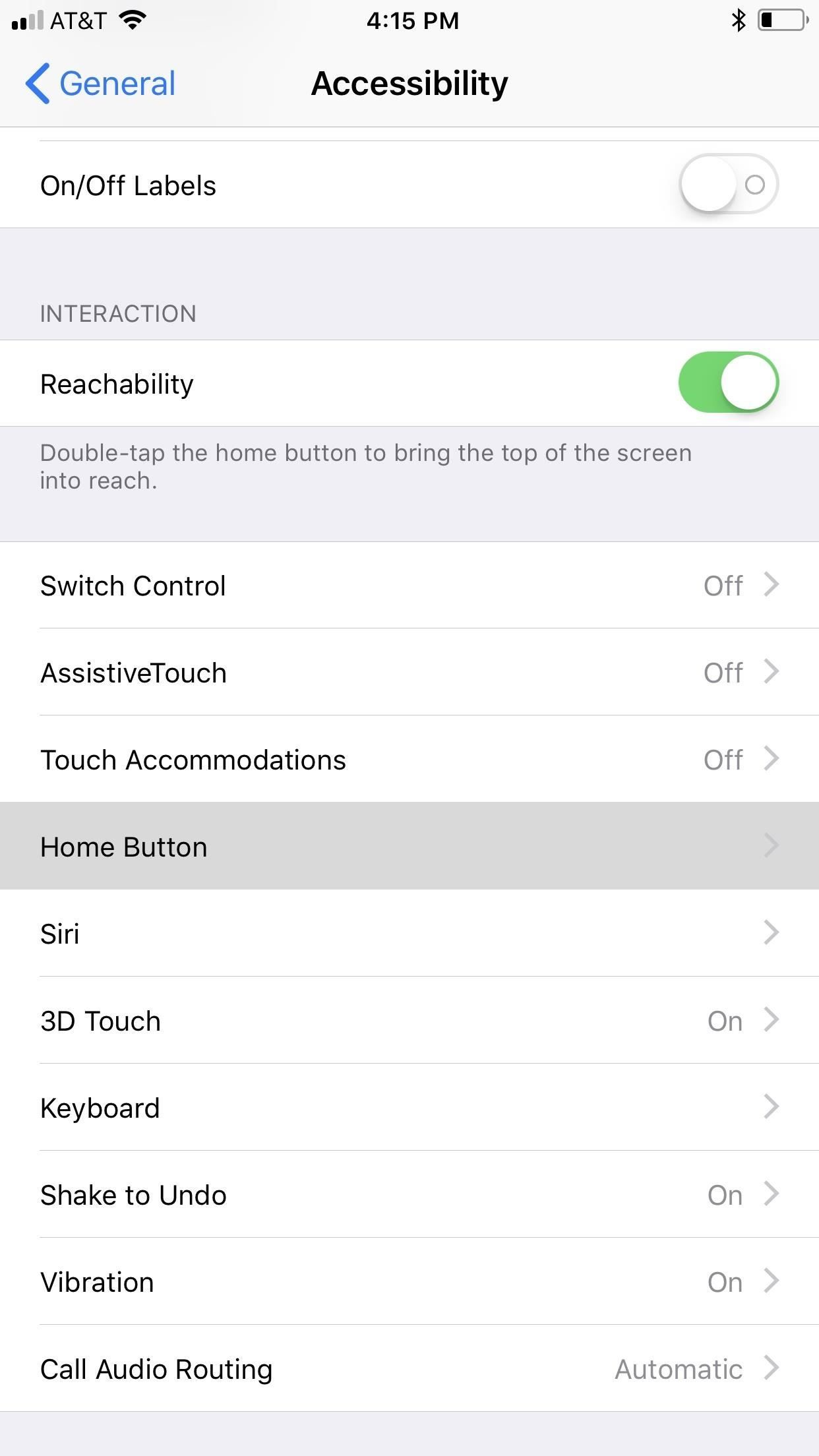

Шаг 2. Отключите предварительный просмотр приложений
Вы можете отключить предварительный просмотр для всех приложений на вашем iPhone, функция, которую Apple впервые представила в iOS 11. Однако это означает, что каждое отдельное уведомление будет отображать что-то общее, например «Уведомление», когда они появляются.
Если вас не волнует то, что люди видят новые статьи из приложения «Новости», или что теперь ваша очередь «Слова с друзьями», лучше настроить только проблемные приложения. Хотя вы могли отключить предварительный просмотр для некоторых приложений Apple, таких как «Почта» и «Сообщения» в iOS 10 и более ранних версиях, теперь вы можете отключить предварительный просмотр для любого приложения на вашем iPhone, если вы используете iOS 11, iOS 12 или более новое обновление программного обеспечения. ,
Сначала зайдите в «Уведомления» в Настройках. В верхней части страницы вы увидите опцию «Показать превью». Нажмите на это, и затем вы можете изменить «Всегда» на «Когда разблокировано», чтобы изменить все ваши уведомления уведомления сразу.
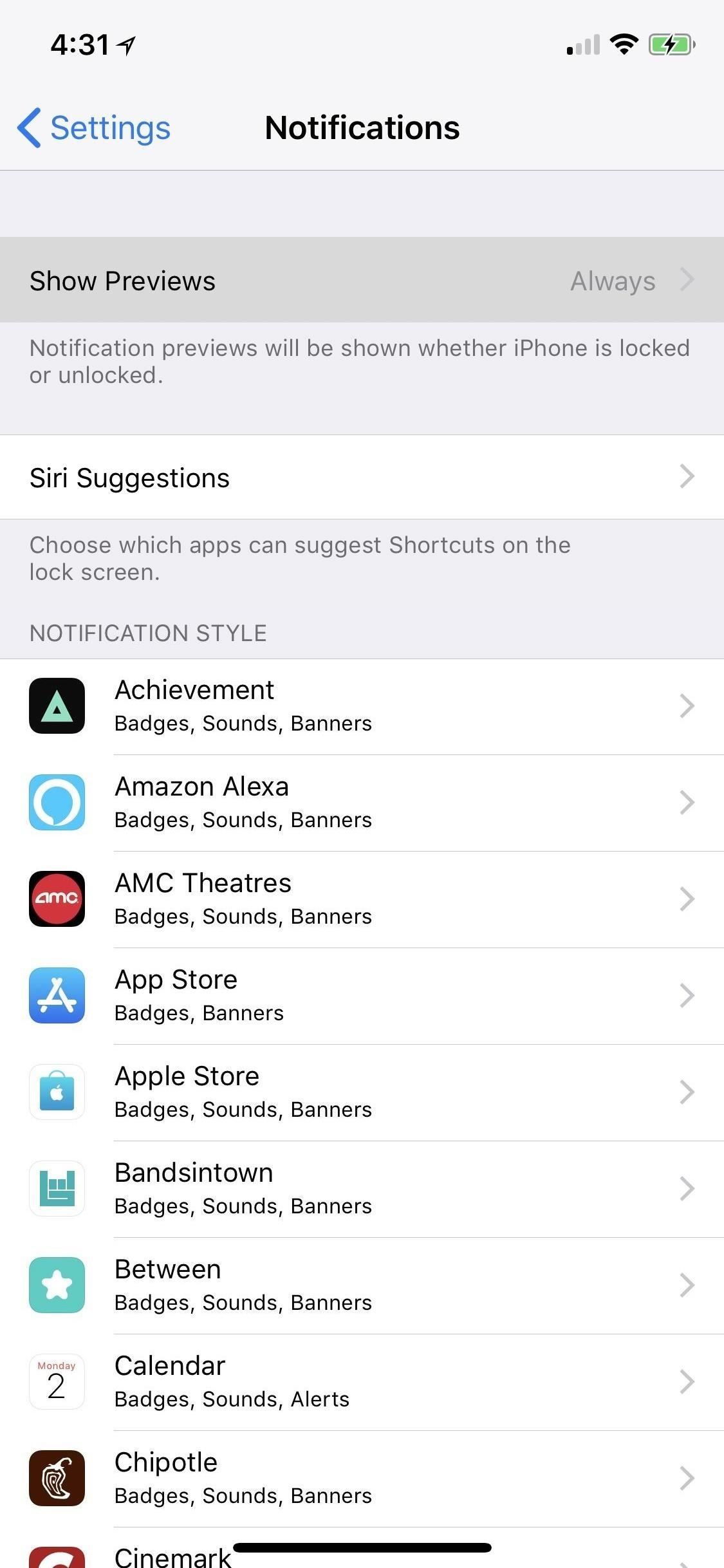
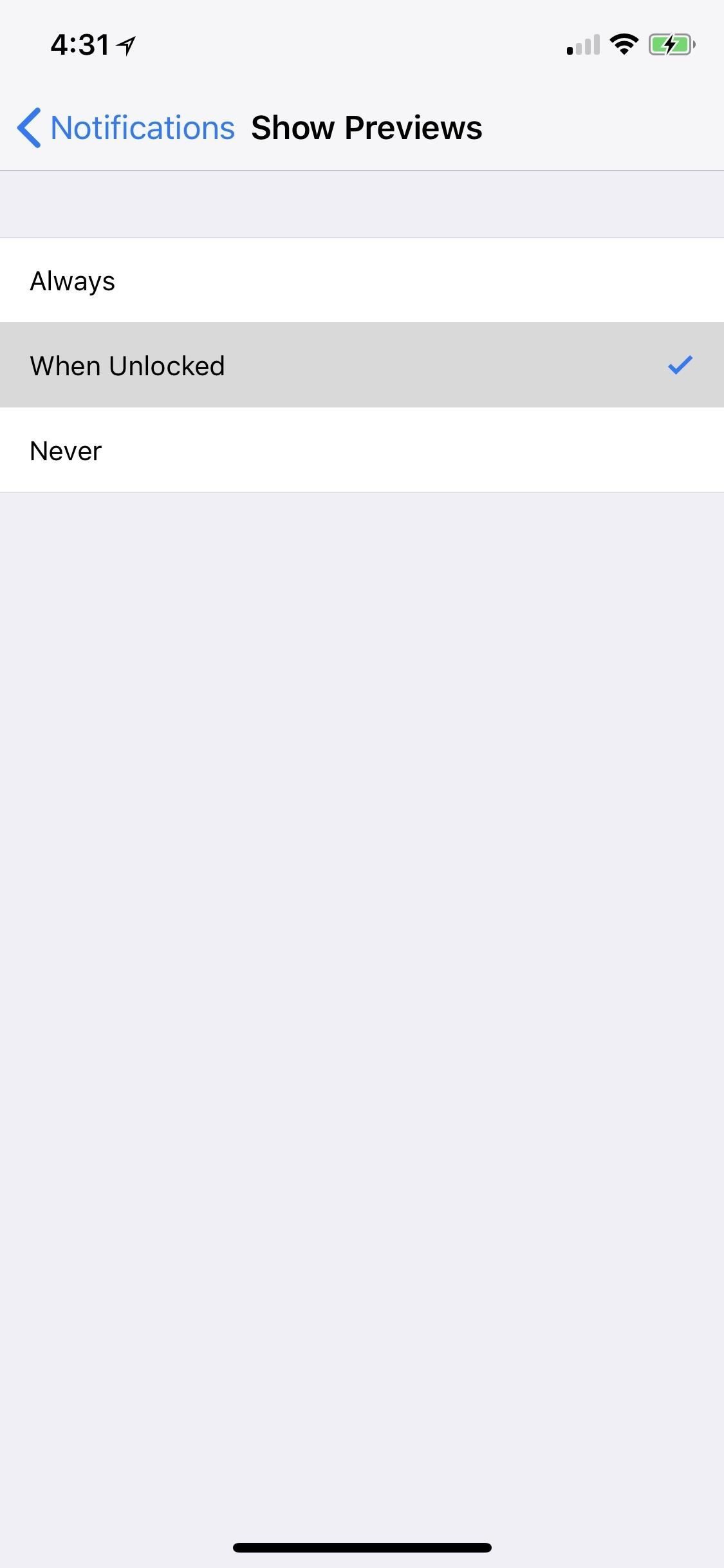
Но, как я уже сказал, лучше настраивать отдельные приложения, когда вас интересуют только электронные письма и другие сообщения. В главном меню «Уведомления» просто нажмите на приложение, которое вы хотите сохранить только для экрана блокировки. На следующем экране выберите «Показать превью», затем «Когда разблокировано». Повторите эти действия для любых других приложений, которые вы хотите сохранить на своем экране блокировки.
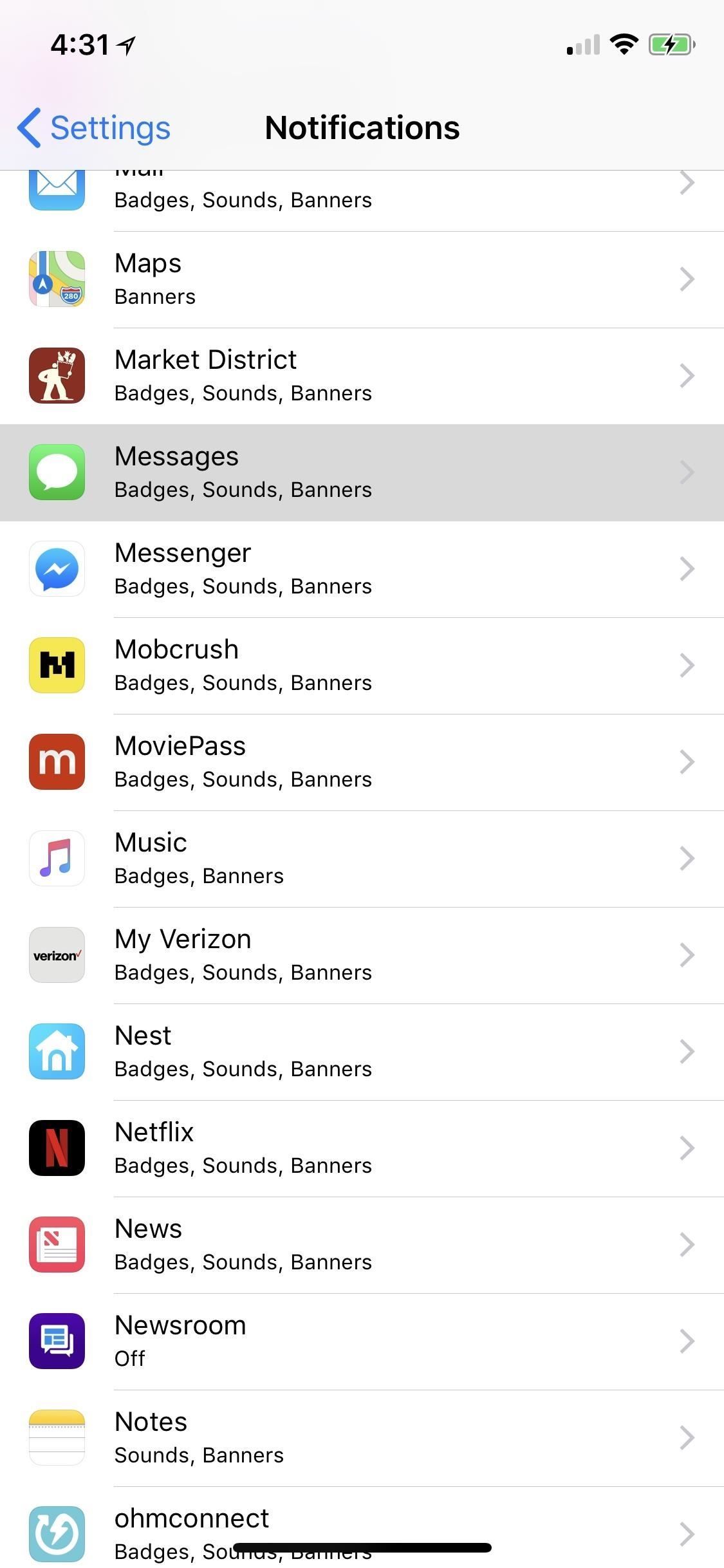
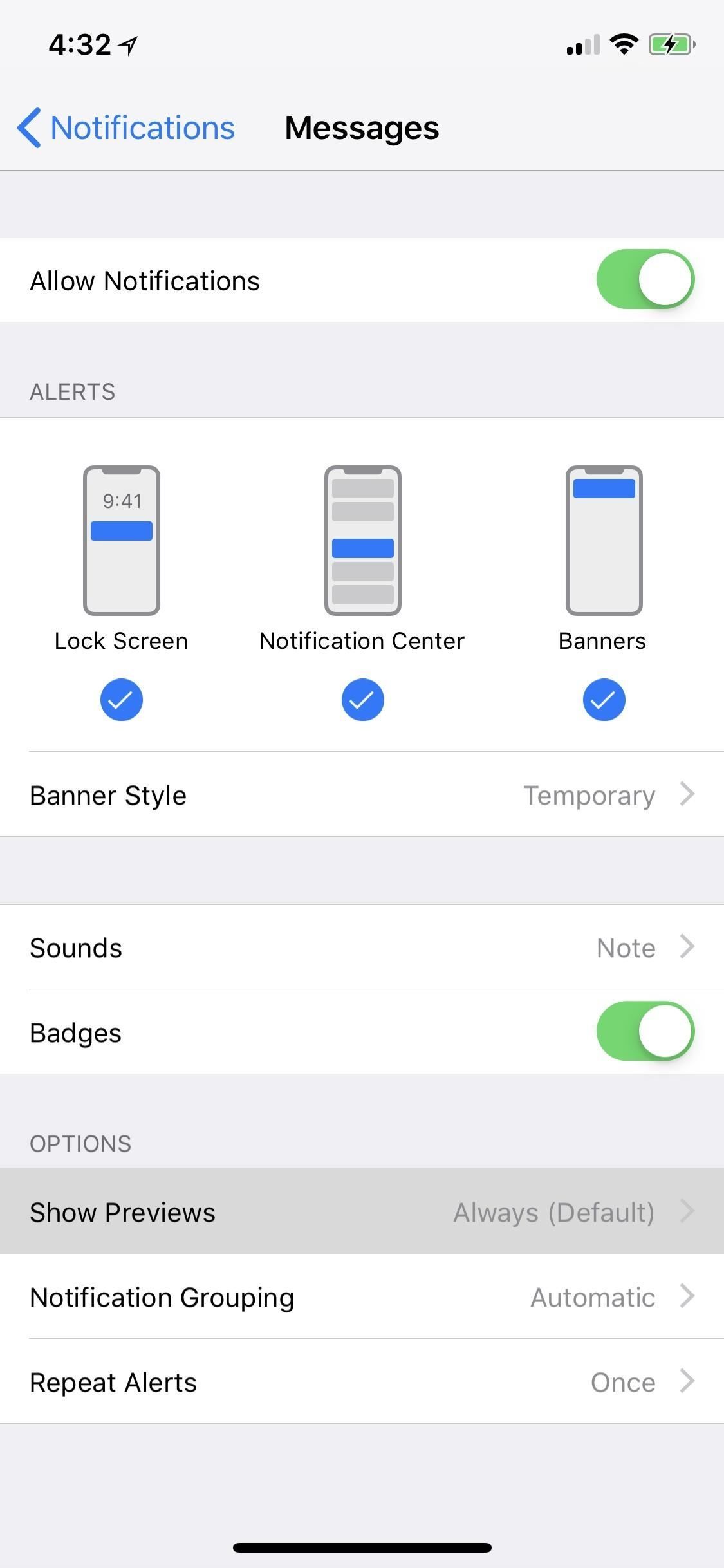
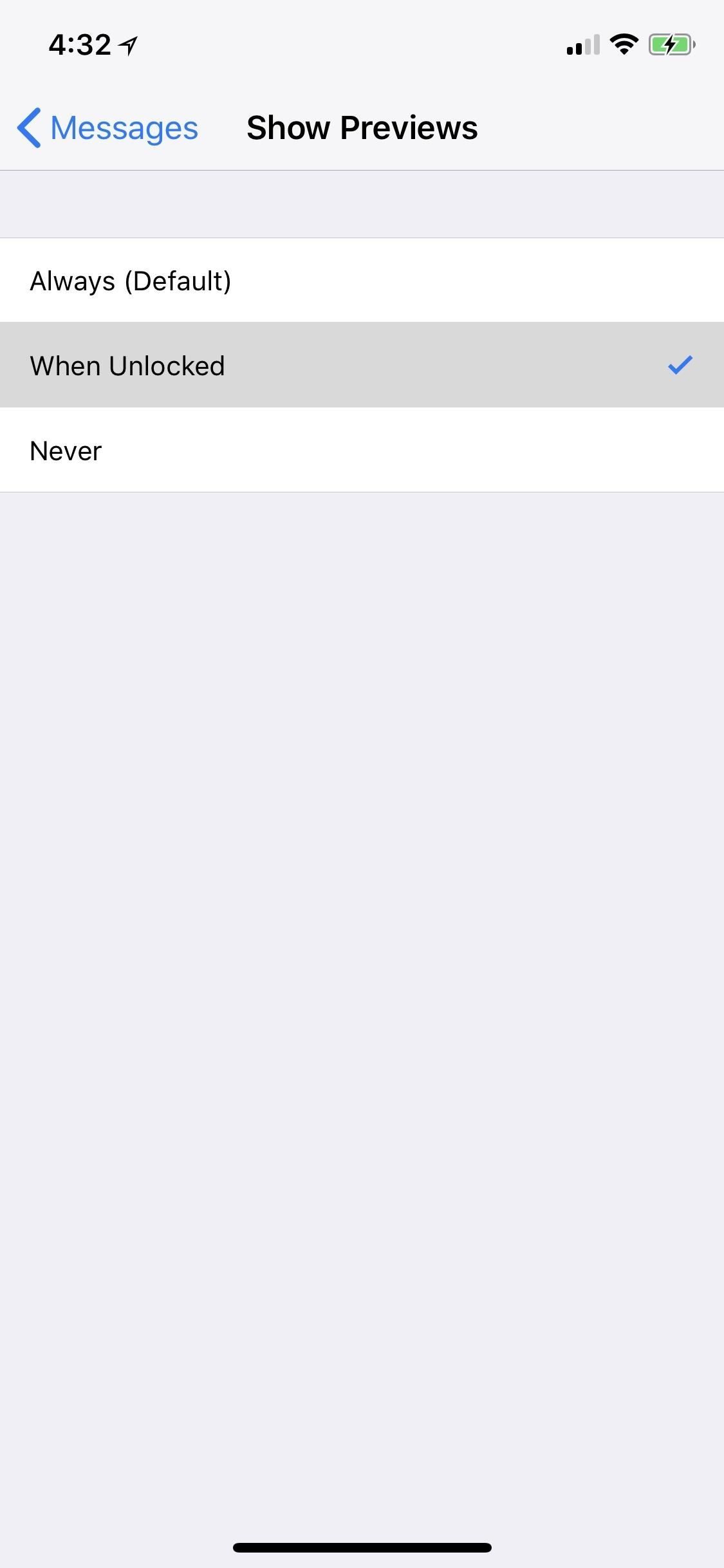
Переключение основного параметра «Показать предварительный просмотр» для всех приложений одновременно на «Когда разблокировано» приведет к переопределению настроек вашего отдельного приложения, но при переключении основного переключателя обратно на «Всегда» вернутся только к тем выбранным приложениям, которые отображаются скрытыми на экране блокировки.
Шаг 3. Просмотр сообщений на экране скрытой блокировки
Теперь, когда вы установили все предварительные просмотры своих приложений для обмена сообщениями только «Когда разблокировано», вы можете наслаждаться конфиденциальностью вновь обретенного экрана блокировки. Когда вы получаете новое уведомление от одного из приложений, вместо предварительного просмотра уведомления, которое могут видеть все, оно просто скажет «Уведомление» или «iMessage» или тому подобное.
В большинстве случаев оно по-прежнему будет отображать имя приложения, а также информацию о том, от кого оно получено, но само фактическое сообщение будет скрыто, пока вы не посмотрите на свой iPhone, чтобы использовать Face ID, или не дотронетесь до кнопки Touch ID разблокировать уведомления на экране блокировки. Затем вы можете использовать 3D Touch (или проведите влево, затем нажмите «Вид»), чтобы быстро ответить, если это необходимо.
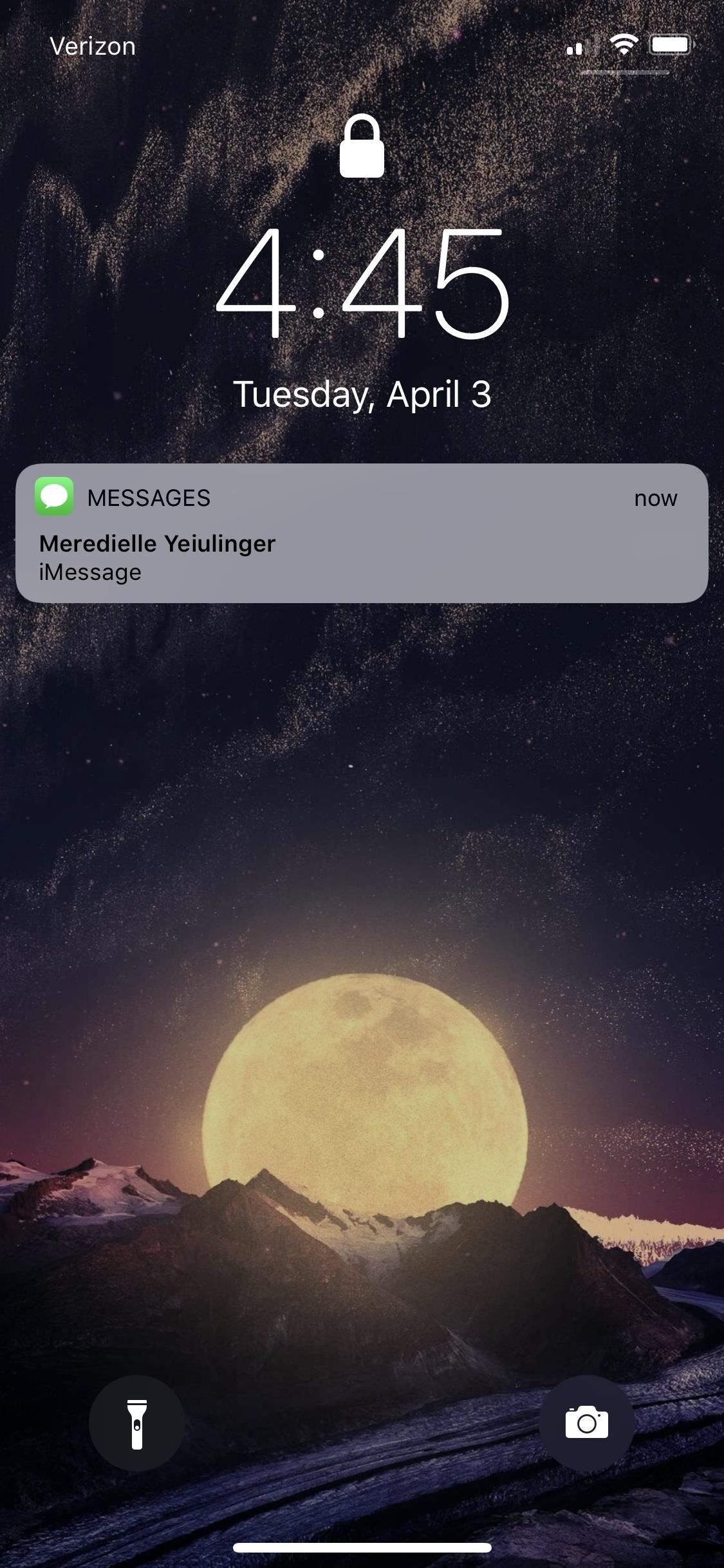
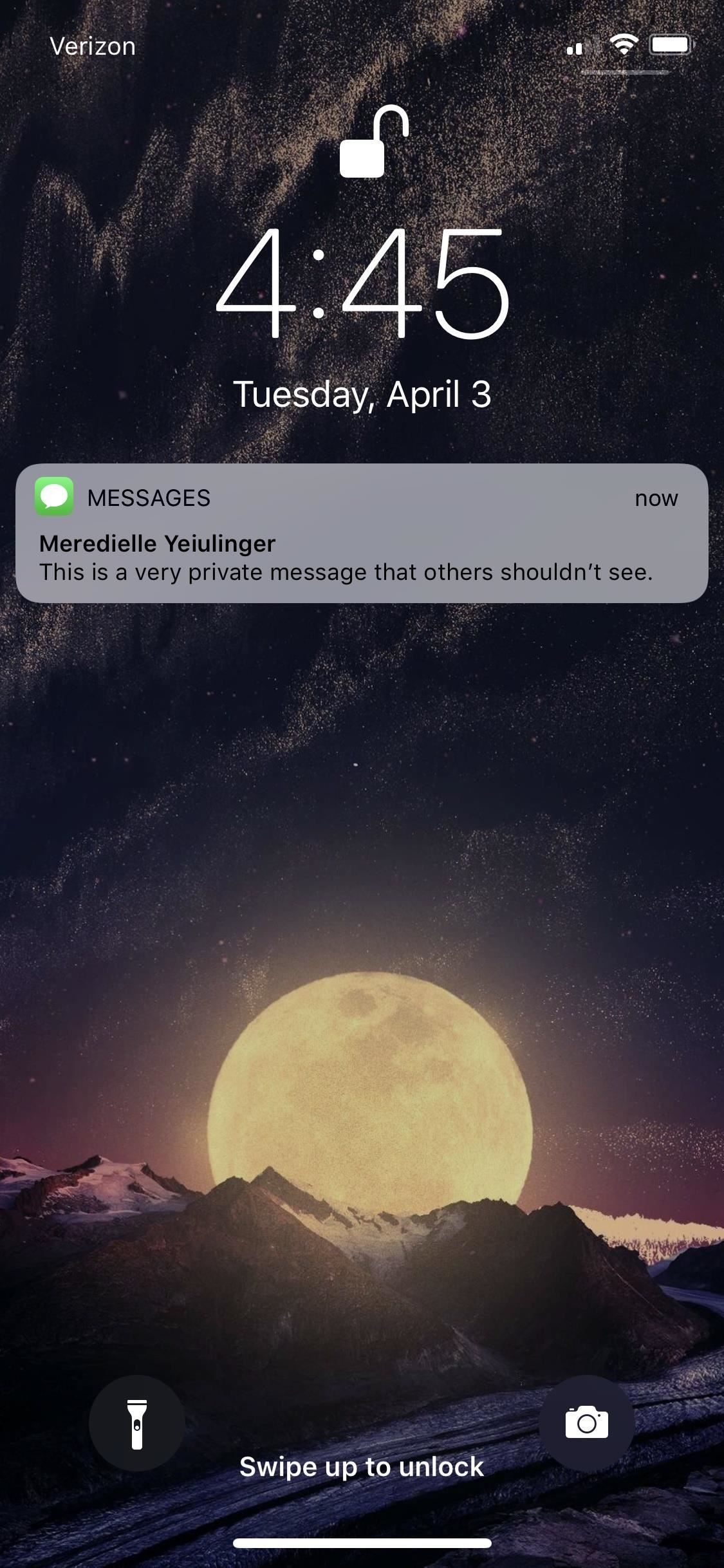
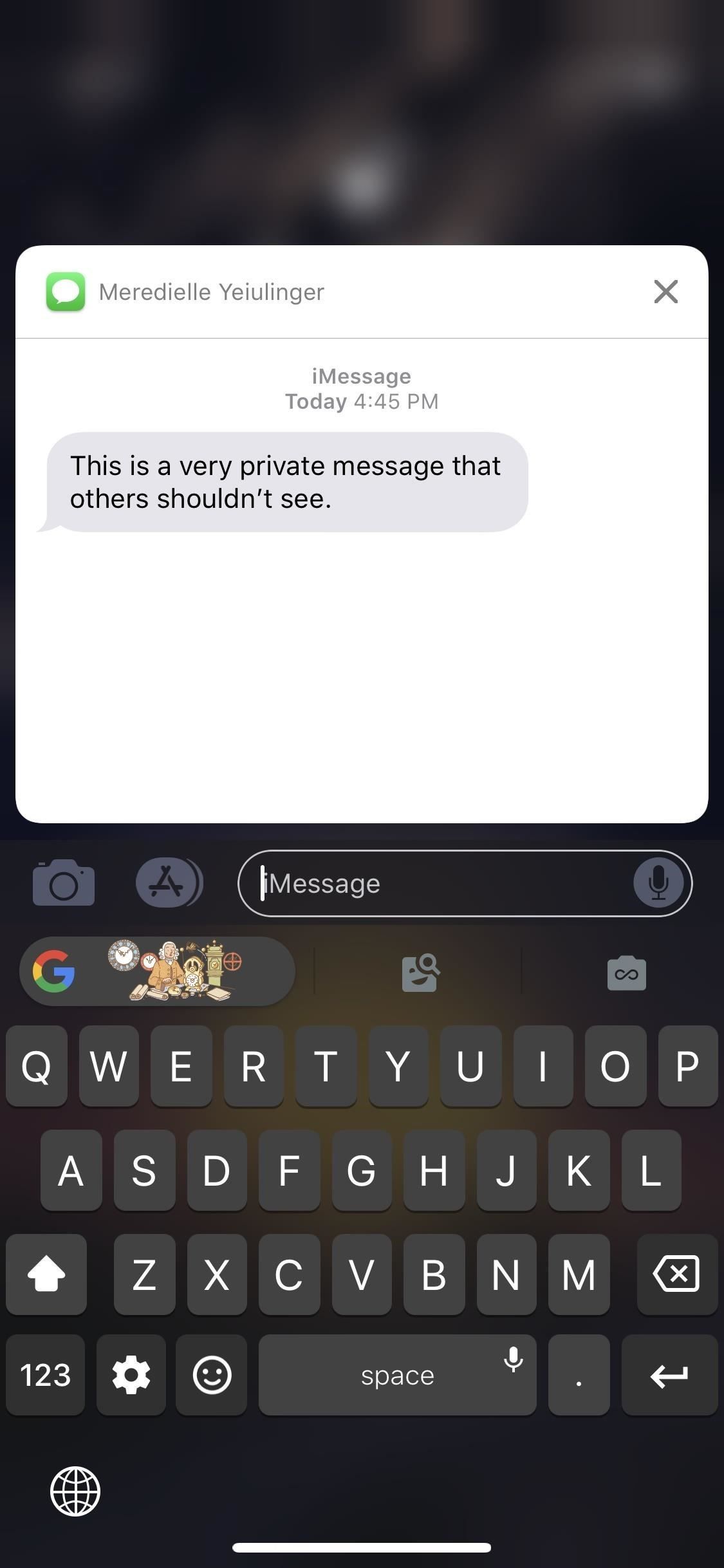
Не только новые входящие сообщения будут скрыты на экране блокировки, разблокированные только вашей биометрической аутентификацией, но и все последние уведомления, которые вы можете увидеть, проведя пальцем вверх по экрану блокировки. Любое приложение, которое вы сделали для ваших глаз, будет таким же здесь.
В этом нет большого недостатка, если вы не используете iPhone X, XS, XS Max или XR, где ваше лицо запутано, например, когда вы катаетесь на сноуборде с маской и защитными очками. Перчатки также могут препятствовать использованию Touch ID, поэтому вы всегда можете отрегулировать свои настройки в зависимости от ситуации.
Эта статья была подготовлена во время специального освещения Gadget Hacks о конфиденциальности и безопасности смартфонов. Проверьте всю серию конфиденциальности и безопасности.
Оцените статью!

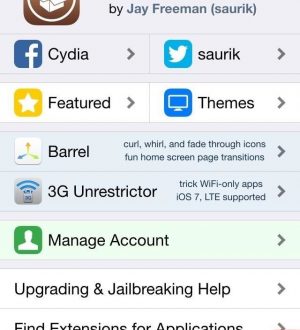
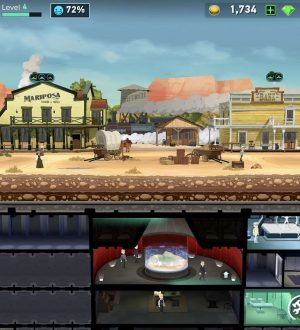
Отправляя сообщение, Вы разрешаете сбор и обработку персональных данных. Политика конфиденциальности.